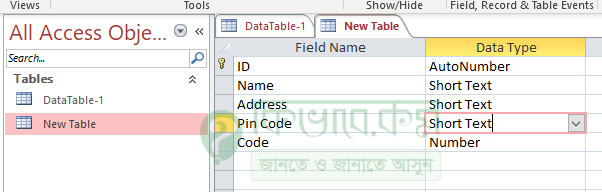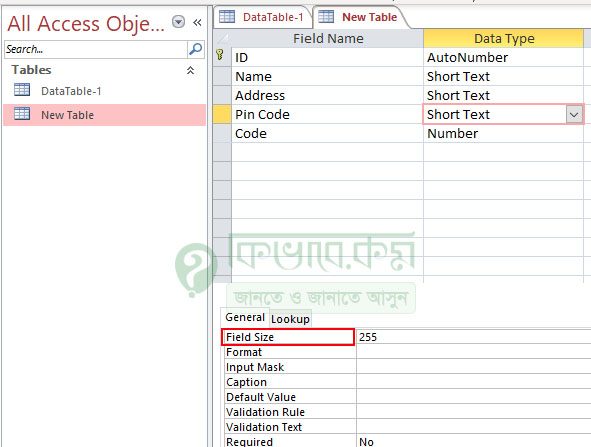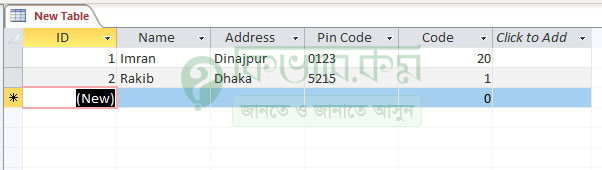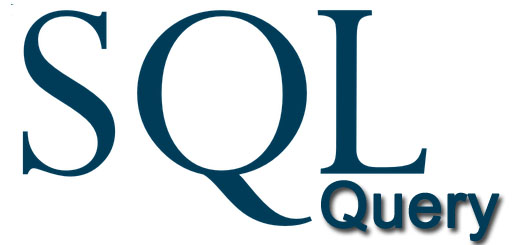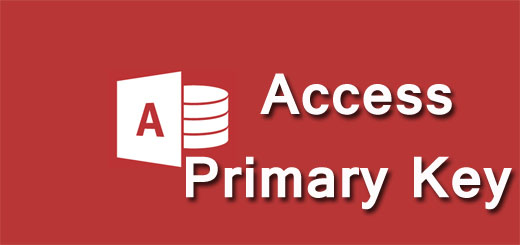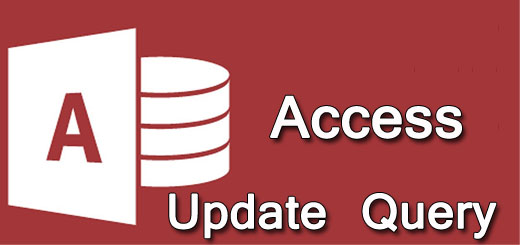ফিল্ড সাইজ এর ব্যবহার – Microsoft Access 11
কোন একটি ফিল্ডে হয়তো আপনি ৫ সংখ্যা বা বর্ণের বেশি বর্ণ বা সংখ্যা প্রবেশ করাতে দিবেন না । অ্যাক্সেসে সেই কাজটি অর্থাৎ ফিল্ডের ক্যারেক্টার লিমিটেড করার জন্য অথবা নির্দিষ্ট ক্যারেক্টার টাইপ যেমন, শুধু নাম্বার কিংবা শুধু বর্ণ এর মধ্যে সীমাবদ্ধ করার জন্য আমরা ফিল্ড সাইজ অপশন ব্যবহার করবো । চলুন তাহলে নিচের অংশে ধাপে ধাপে এর ব্যবহার সম্পর্কে জেনে নেই ।
আমরা এর আগের পোস্টে আলোচনা করেছি, অ্যাক্সেস লুকআপ উইজার্ড সম্পর্কে । আজকের পোস্টে আলোচনা করবো কিভাবে অ্যাক্সেস ফিল্ডে টেক্সট বা সংখ্যা লিমিটেড করা যায় । চলুন তাহলে নিচের অংশে দেখে নেই ।
নোটঃ অ্যাক্সেস ডাটা টাইপ থেকে Short Text, Number এর ক্ষেত্রে ফিল্ডে ডেটা লিমিটেড করা যায় । Number এর ব্যবহার পরের পোস্ট আলোচনা করবো ।
আমরা Office 365 এবং Microsoft Office 2016 ব্যবহার করে করছি আমাদের টিউটোরিয়াল গুলো। Office 2013 এ ও প্রায় একই রকম ।
ফিল্ড সাইজ (Field Size) এর ব্যবহার
ফিল্ডে সংখ্যা নির্ধারণ করার জন্য আমরা অ্যাক্সেস ডাটাবেসে নতুন করে একটি ডাটা টেবিল ডিজাইন করে নিয়েছি । আগের তৈরি করা ডেটা টেবিল হলেও হবে ।
উপরের ছবিতে দেখুন । সেখানে Field Name এবং Data Type এর ঘরে বেশ কিছু ফিল্ড নাম এবং ডাটা টাইপ নির্ধারন করেছি । এবার উপরের যে ফিল্ড নেম এর জন্য আমরা ক্যারেক্টার সংখ্যা লিমিটেড করে দিবো, সেই ফিল্ডটির ডান পাশে ডাটা টাইপ এ সিলেক্ট করি । আমি আমার ক্ষেত্রে Pin Code এর জন্য ক্যারেক্টার লিমিটেড করে দিবো, তাই Pin Code এর ডান পাশে Data Type সিলেক্ট করেছি ।
আমরা Pin Code এ ডাটা টাইপ Short Text দেওয়া আছে।
উপরের ছবিতে ভালো করে দেখুন । সেখানে ফিল্ড নেম ও ডাটা টাইপ এর নিচের দিকে General টাইপ অপশন আছে । যে ফিল্ডে ডাটা লিমিটেড করবেন, সেই ফিল্ড সিলেক্ট অবস্থায় উপরের ছবির নিচের লাল দাগ করা Field Size লেখার ডান পাশে 255 সংখ্যা আছে । সেই সংখ্যার পরিবর্তে ওই অংশে 1 থেকে 255 মধ্যে ক্যারেক্টার সংখ্যা নির্ধারণ করে দিতে পারবেন ।
সেটি করার জন্য উপরের ছবির Field Size এর ডান পাশের ঘরে 4 লিখে Ctrl + S কি প্রেস করে টেবিল ফিল্ডটি সেভ করে নিন । যেহেতু পিন কোড সাধারনত চার ডিজিটের হয় তাই আমরা Pin Code ফিল্ডে চার ডিজিটের বেশি সংখ্যা ইনপুট করতে দিবো না ।
ডিজাইন ফিল্ড সেভ করে নেবার পর যে টেবিল এর আন্ডারে ফিল্ডের সংখ্যা নির্ধারন করেছি, সেটি ওপেন করে নিন । ঠিক নিচের ছবির মতো ।
এবার Pin Code এর ঘরে চেষ্টা করে দেখুন, ৪ ডিজিটের বেশি নাম্বার প্রবেশ করানো যাবে না বা প্রবেশ হবে না ।